Kako promijeniti veličinu slike u Photoshopu: upute korak po korak, metode i preporuke
Promjena veličine slike je jedna od osnovnih vještina potrebnih za rad u programu Photoshop. Tu značajku koriste većina vlasnika SLR i digitalnih fotoaparata. Korisnici koji žele naučiti najpoznatiji program za uređivanje fotografija počinju učiti iz lekcije o tome kako promijeniti veličinu slike u Photoshopu.
trening
Adobe je objavio cijeli niz proizvoda za rad s fotografijama. Da biste saznali kako promijeniti veličinu slike u Photoshopu, morate preuzeti i instalirati verziju CS6. Početniku će biti lakše raditi s sučeljem na ruskom. Postupak se također može reproducirati u ranijoj verziji programa. 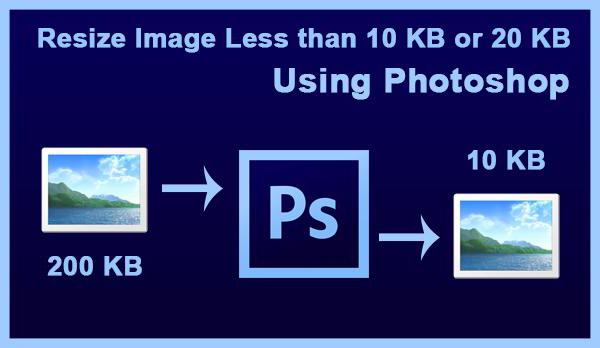
Kako promijeniti veličinu slike u Photoshopu CS6?
Korisnik mora odabrati fotografiju za uređivanje. Da biste to učinili, idite na odjeljak "Datoteka" u izborniku. Tada je potrebno označiti redak "Otvori". Nakon toga morate odabrati sliku i kliknuti na "OK". Na radnom području pojavljuje se fotografija.
Dalje, trebate nastaviti izravno rješavanje problema, kao u "Photoshop" za promjenu veličine slike. Korisnik mora otići na izbornik. U odjeljku "Slika" označite redak "Veličina fotografije". Otvorit će se dijaloški okvir s postavkama. Područje Dimenzije omogućuje vam da dobijete informacije o slici učitanoj u program.
To pokazuje razlučivost slike u pikselima, kao i postotak. Područje "Veličina ispisa" koristi se za rad s pisačem. U ovom polju trebate odrediti razlučivost od 200-300 piksela po inču. Parametri "Širina" i "Visina" omogućuju donošenje zaključaka o veličini papira s ispisanom fotografijom. Ako želite, možete spremiti razmjere slike. 
podešavanje
Glavni rad se provodi u "Dimenziji". Potrebno je usredotočiti se na točke "Širina" i "Visina". Kako promijeniti veličinu slike u Photoshopu? Da biste to učinili, navedite željenu širinu i visinu slike u poljima s brojevima. Program po zadanom sprema razmjere fotografije.
Ako je ovu opciju potrebno onemogućiti, uklonite kvačicu iz odgovarajuće stavke. Zatim morate kliknuti na gumb "ok". Na isti način, razlučivost fotografije se smanjuje ili povećava kao postotak.
Kako promijeniti veličinu umetnute slike u "Photoshop"?
Da biste to učinili, koristite alat Free Transform. Ovaj mod se aktivira pomoću tipki Ctrl + T. Potrebno je povući kutove kvadrata koji su se pojavili u glavnom prozoru programa. Za održavanje razmjera držite pritisnut gumb Shift. Nakon promjene razlučivosti slike, morate onemogućiti alat Free Transform. 
Spremanje rezultata
Da biste izvršili ovaj zadatak, idite na odjeljak "Datoteka". Ako je slika objavljena na webu, korisnik mora označiti redak "Spremi za Web i uređaje". Zatim odredite format JPEG High i potvrdite izvršenje akcije.
U drugim slučajevima potrebno je označiti redak "Spremi kao". U tom slučaju trebate odabrati sliku visoke kvalitete (8 ili više). Fotografija se može spremiti u bilo kojem obliku.
Kvaliteta uređene slike
Slika će biti gotovo jednako jasna kao i izvornik. Kako promijeniti veličinu slike u Photoshopu bez gubitka kvalitete? Morate slijediti pravilo o korištenju veličine slike alata. Nemoguće je dobiti jasniju sliku s slike niske rezolucije. Kada smanjite veličinu fotografije, uslužni program odbacuje nepotrebne piksele.
Ako pokušate povećati rezultirajuću sliku, možete se suočiti s činjenicom da će slika postati mutna. Korisnik neće moći promijeniti veličinu slike bez gubitka kvalitete. "Photoshop" u ovom slučaju izračunava koji pikseli dodati. Ona koristi složene algoritme obrade.
Izračuni ne mogu biti potpuno točni, tako da mala slika postaje velika i mutna. Vraćanje izvorne kvalitete uređene fotografije povećanjem razlučivosti više nije moguće. 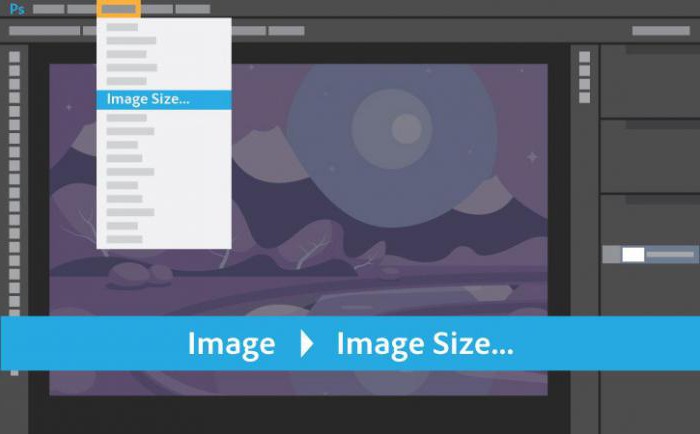
Mogućnost interpolacije
Kada prvi put pokrenete aplikaciju, ova je značajka omogućena prema zadanim postavkama. Interpolacija je proces kojim uslužni program reagira na naredbe promjene veličine oduzimanjem ili dodavanjem piksela. Da bi kvaliteta uređene fotografije ostala ista, potrebno je deaktivirati tu opciju. Kada mijenjate razlučivost, provjerite potvrdni okvir na stavci Interpolation. Korisnik također mora odabrati metodu za izvođenje ovog procesa s padajućeg popisa.
Što je kvaliteta fotografije bolja, duže će biti potrebno da uslužni program obradi sliku. Opcije na popisu, koje se nalaze pod stavkom "Interpolacija", određuju koje matematičke metode program koristi za uklanjanje ili dodavanje piksela. Kako promijeniti veličinu slike u Photoshopu za nekoliko minuta? Da biste to učinili, odaberite metodu interpolacije Najbliži susjed.
Aplikacija kopira boje susjednih piksela. S ovom metodom možete stvoriti najmanje datoteke. Rubovi slika bit će nazubljeni. Metoda bi se trebala koristiti prilikom slanja datoteka primatelju putem spore veze. U tom slučaju snimak se vrlo brzo obrađuje. 
Ostale metode interpolacije
Ako korisnik označi niz "Bilinear", program će izabrati nešto između boja susjednih piksela. Fotografija se još uvijek brzo obrađuje. Da biste promijenili veličinu snimke, koristite jednu od sljedećih opcija.
Ako korisnik navede stavku “Bicubic”, aplikacija će odabrati nešto između boja dva piksela lijevo i desno, kao i na vrhu i dnu. Slika se obrađuje dulje nego obično. Metoda se koristi za stvaranje glatkih gradijenta. Redak "Bicubic, Smooth" treba odabrati kada povećavate sliku. Novi pikseli se nadovezuju na stare elemente slike, dajući slici prirodan izgled.
To koristi alat Blur. Metoda "Bicubic, sharper" prikladna je za smanjenje snimaka. Program ne zamagljuje cijele piksele kako bi poboljšao prekrivanje, već samo omekšava rubove elemenata slike.